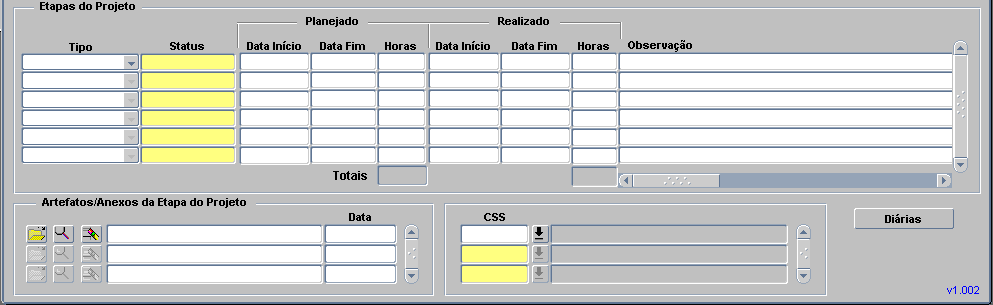7.1.1 - Ordem de Serviço
Índice
Introdução
Esta funcionalidade serve para cadastrar Ordem de Serviço
Barra de Tarefas do SGI
Para ter acesso às informações referentes às funcionalidades da tela, clicar em Introdução ao SGI .
Acesso
Acesso a tela 7.1.1 - Ordem de Serviço(OS2010), utilizando o caminho indicado na Imagem 1.
Ordem de Serviço
Processos
Tela
Ordem de Serviço
-O. S. Nrº.: Número da ordem de serviço.
-Situação: selecionar a situação que pode ser: Aberto, Fechado, Cancelado, Andamento, Interrompido, Planejamento ou Homologação.
-Contrato: informe o número do contrato do funcionário terceirizado.
Ano: ³ Ano do contrato.
Proprietário: ³ nome do proprietário.
Requisitante
-Principal: código do funcionário que requisita a Ordem de Serviço.
-Nome: ³ nome do funcionário que requisitou a ordem de serviço.
-Substituto: código do funcionário substituo que requisitou a ordem de serviço.
-Nome: ³ nome do funcionário substituto que requisitou a ordem de serviço.
-Setor: setor que requisita a ordem de serviço.
-Fiscal: código do funcionário que autoriza o Planejamento da OS.
-Nome: ³ nome do funcionário que autoriza o planejamento da OS.
-Fiscal: código do funcionário que autoriza a execução da OS.
-Nome: ³ nome do funcionário que autoriza a execução da OS.
-Serviço: selecione o tipo de serviço da requisição que pode ser: Desenvolvimento, Manutenção, Sustentação, Garantia ou Retrabalho.
-Tipo de Demanda: Tipo de demanda da OS que pode ser: Manutenção de Sistemas, Integração/Reengenharia/ Migração, Documentação Sistemas Legados, Consuloria/Treinamento, Manutenção Adaptativa, Treinamento ou Consultoria.
-Ok Planejamento: Aceite do Solicitante.
-Data/hora: ³ Data/Hora do aceite do solicitante.
-OK. Execução: Liberação para a execução.
-Data/hora: ³ Data/Hora da Liberação para Execução.
-Prioridade: prioridade da ordem de serviço.
-Sit. Aprovado: Situação Aprovado.
-Classificação: selecione a classificação que pode ser: Estabilização, desejo, compulsório, problema ou suporte.
Prazos
-Abertura: data da abertura da ordem de serviço.
-botão "Definir Prazo": definir prazo para o planejamento do projeto.
-Prazo: Prazo estimado para o planejamento.
-Horas estimadas: Total de horas estimadas para a finalização da OS.
-Estimada: Data Estimada para entrega da OS.
-Estimada Atualizada: Data Estimada para entrega da OS.
-Horas Executadas: Total de horas estimadas para a finalização da OS.
-Final: Data estimada para entrega da OS.
-Tela/Menu: código da tela/menu.
-Descrição: ³ descrição do menu.
-Sistema: selecionar sistema.
-O.S. Origem: Os que origina esta.
Descrição: ³ Descrição da OS de origem.
-SEI: informe o número do SEI.
-Descrição: descrição da OS
Etapas da OS
-Serviço: Selecione o tipo de serviço da OS que pode ser: Fechado, Cancelado, Andamento, Interrompido, Planejamento, Homologação ou Analise.
-Data: data de inicio da Etapa da OS.
-Justificativa: Justificativa/Observação da Etapa da OS.
Artefatos/Anexos da OS.
-botão imagem: selecionar imagem
-botão Visualizar: visualizar imagem.
-botão excluir: limpar imagem.
-Data: data do inicio da Etapa da OS.
-botão "Incluir Todos: Incluir todos os analistas.
-Analista: código do executor da OS.
-Nome ³ : nome do analista.
-Código homologador: servidor homologador da OS.
-Nome: ³ Nome do servidor.
-OK: aceite de homolagação.
-Homologação: ³ Data/hora do Aceite do homologação.
-Município: Nome do munícipio..
-Pedido de diária: código do pedido de diária..
-Descrição da diária: descrição do pedido de diária..
-CSS: Número da CSS..
-Descrição CSS: descrição da CSS.
-Tipo: Tipo da Etapa do Projeto.
-Status: ² Status da etapa do projeto. Agora e etapa possui um status. Ele é preenchido automaticamente.
Ao dar um duplo clique é possível ver um histórico.
-Data Inicio: data inicial do planejado.
-Data Final: data final do planejado.
-Horas: Total de horas planejada.
-Data Inicio: Data inicio realizado.
-Data fim: Data fim realizado.
-Horas: Total de horas realizadas.
-Observação: Observação da etapa da OS>
Artefatos/Anexos da Etapa do Projeto:
-botão imagem: selecionar imagem
-botão Visualizar: visualizar imagem.
-botão excluir: limpar imagem.
-Data: data do inicio da Etapa da OS.
-CSS: Número da CSS
-Descrição: ³ Descrição da CSS.
-Diária: ² Cadastro das diárias para a ordem de serviço.
- ¹ Campo com o preenchimento obrigatório;
- ² Campo com a função de duplo clique (chama outra tela);
- ³ Campo com a função de preenchimento automático.